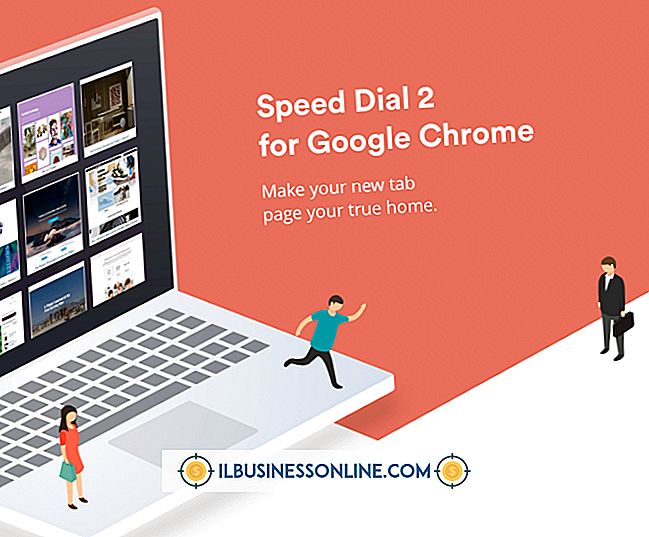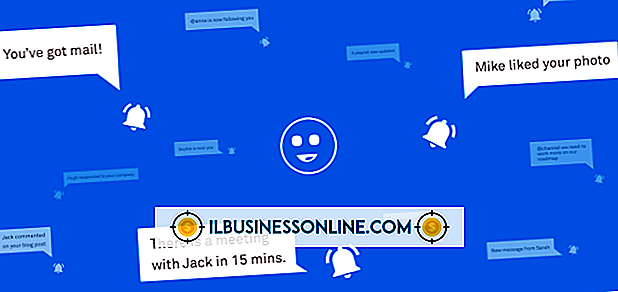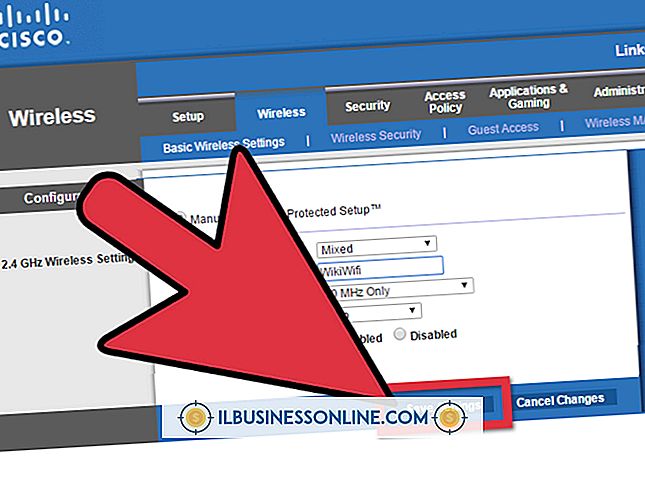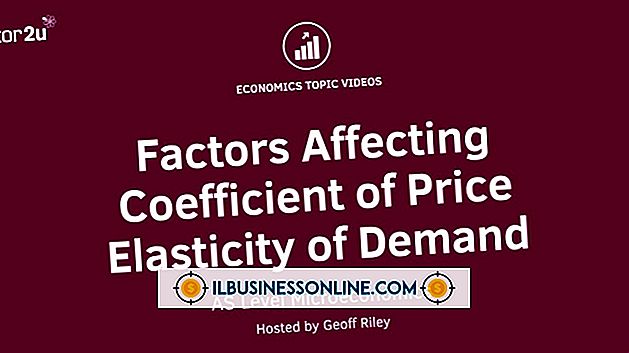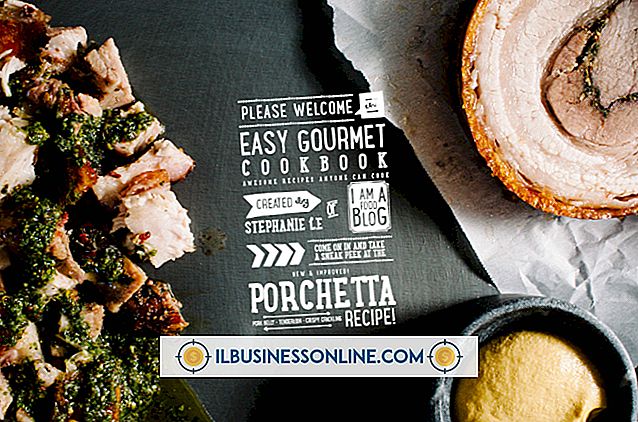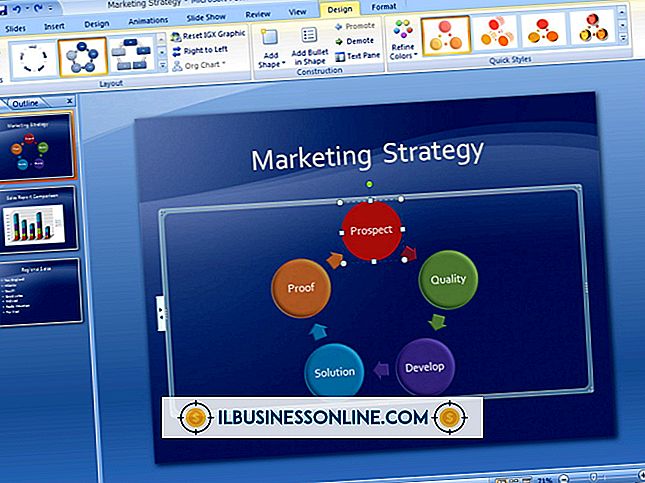So verwenden Sie ein E-Mail-Snipping-Tool aus Outlook

Windows 7 bietet das Snipping Tool, ein nützliches Zubehör zum Erfassen eines Bildschirmbereichs oder sogar des gesamten Desktops. Sie können dann ein "abgeschnittenes" Bild per E-Mail mit Microsoft Outlook senden. Dies kann nützlich sein, wenn Sie sich beispielsweise mit dem technischen Support befassen und einem Kunden einen Screenshot zur Verfügung stellen müssen, der Ihre Anweisungen begleitet. Mit dem Snipping-Tool können Sie nahezu jeden Bildschirmbereich erfassen.
1
Stellen Sie sicher, dass die Webseite, das Anwendungsfenster oder ein anderes Objekt, das Sie erfassen möchten, auf dem Bildschirm angezeigt wird.
2
Klicken Sie auf den Orb "Start" und geben Sie in das Suchfeld "Snipping-Tool" ein. Klicken Sie auf das erste Ergebnis, das angezeigt wird.
3.
Klicken Sie auf den Pfeil neben "Neu" und wählen Sie Ihre bevorzugte Ausschnittsoption. Der Cursor wird transformiert, um diese Option auszuwählen.
4
Ziehen Sie ein Feld über den Bereich, den Sie in einem Screenshot aufnehmen möchten, und lassen Sie die Maustaste los, um das Bild aufzunehmen.
5
Klicken Sie auf den nach unten zeigenden Pfeil neben "Send Snip" und wählen Sie entweder "E-Mail-Empfänger" oder "E-Mail-Empfänger (als Anhang)". Microsoft Outlook wird geöffnet, sofern es sich um Ihren Standard-E-Mail-Client handelt.
6
Ändern Sie ggf. die Zeile "Betreff" und geben Sie die E-Mail-Adresse des Empfängers ein. Geben Sie Ihre Nachricht in den Körper der E-Mail ein. Klicken Sie auf "Senden", wenn Sie fertig sind.